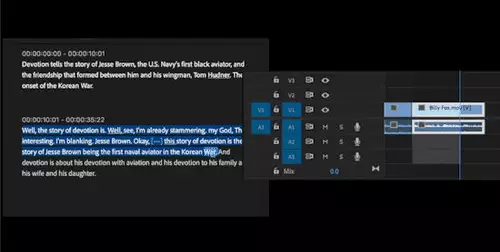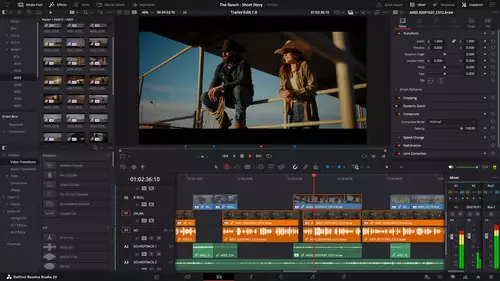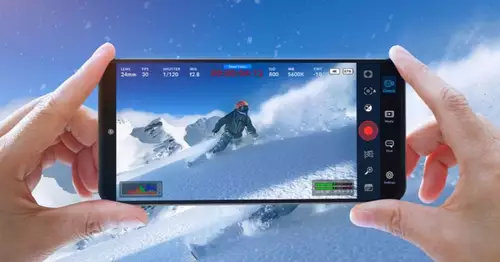Festplatten kann man eigentlich nie genug an seinem Schnittrechner haben. Bei vielen Motherboards (sowohl Mac als auch PC) finden sich ungenutzte SATA-Schnittstellen, die mit geringsten Investitionen (SATA-Kabel + SATA auf eSATA Slotblech) externe eSATA Anschlüsse für weitere Festplatten bereitstellen. Wer also mehr Festplatten benötigt oder einfach nur gelegentlich Daten schnell von externen Festplatten zur weiteren Verarbeitung kopieren möchte, findet hier vielleicht die Lösung … ein Paar Sachen sind hierbei allerdings zu beachten ...
Die hier gezeigte Lösung haben wir an einem Mac Pro (Anfang 2008 / 2x2,8 GHz Quad-Core Intel Xeon) einmal exemplarisch vorgeführt – dies gilt jedoch grundsätzlich für jeden Rechner, ganz gleich ob Mac, PC, etc. dessen Motherboard über ungenutzte SATA-Schnittstellen verfügt.
Eher zufällig sind uns in der Systemübersicht unsres Redaktions Mac Pro unter Hardware im Serial-ATA Menü neben den vier bereits verbauten Festplatten zwei ungenutzte Intel SATA Controler (Intel ESB2 AHCI) aufgefallen.
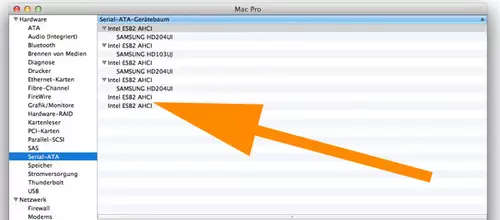
Ein Blick auf die Platine unseres Mac Pro brachte dann Gewissheit: Zwei ungenutzte SATA-Anschlüsse befinden sich hinter der Lüftereinheit.

Um an diese via eSATA externe Festplatten anschließen zu können, heisst es erstmal Zubehör beim Computerhandel um die Ecke einkaufen. Die Investitionen beliefen sich bei uns auf 9,90 für ein SATA auf eSATA Slotblech (in diesem Fall vierfach, weil kein anderes da war, zweifach hätte es es auch getan) sowie zwei SATA Kabel zu 2,50 also insgesamt knapp 15,- Euro:



Je nach Rechner ist entweder überhaupt keine oder, wie in unserem Fall beim Mac Pro 2008, ein wenig Bastelarbeit von Nöten. Um an die zusätzlichen SATA Schnittstellen des Mac Pro heranzukommen, muss die Lüftereinheit entfernt werden. Hierzu sind wir wie folgt vorgegangen:
Stellt bei allen Arbeiten im Innenraum eurer Rechner bitte zunächst sicher, dass ihr elektrostatische Entladungen verhindert!
Um an die untere Schraube der Lüftereinheit zu gelangen, muss zunächst die Blende der Prozessorkühleinheit entfernt werden, die lediglich auf den Kühlkörper draufgeklemmt ist. Mit etwas Zug nach schräg oben kann man sie relativ leicht entfernen.

Nun ist die untere Schraube am Lüftergehäuse zugänglich und kann mit einem Kreuzschraubenzieher entfernt werden. Aufpassen bei den Lüfterschrauben, dass diese nicht im Gehäuse verschwinden! Dies gilt vor allem beim späteren Wiedereinsetzen! Wir empfehlen die kleinen Schrauben mit einer Spitzzange zunächst in die Gewindeführung zu stecken und sie dann mit dem Kreuzschraubenzieher festzuziehen.
Die zweite Schraube der Lüftereinheit sitzt an dessen oberen Ende tief im Mac direkt auf der Platine des Motherboards.

Nach deren Entfernung kann man das Lüftermodul einfach herausziehen.
Und voilá – man hat vollen Zugang zu den beiden SATA-Anschlüssen:

Jetzt einfach die beiden SATA-Kabel mit den Anschlüssen verbinden.

Wir haben den platzsparendsten Anschluss mit zwei geraden SATA-Steckern gehabt, wobei wir das eine Kabel direkt nach dem Stecker nach oben und das andere relativ scharf nach unten gebogen haben.
Jetzt nur noch die Lüftereinheit wieder mit den beiden Schrauben neu befestigen und die Abdeckplatte für die Prozessorkühleinheit zurück klippen.
Die anderen Enden der beiden SATA-Kabel werden nun mit dem SATA-eSATA Adapter auf dem Slotblech verbunden und dieses in die dafür vorgesehene Slotblechaufnahme auf der Rückseite des Mac Pro installiert und fertig sind unsere zwei zusätzlichen externen Festplattenanschlüsse.
Alle hier gezeigten Schraubertips gefährden die Garantie eures Rechners - also alles ohne Gewähr und mit der entsprechenden Vorsicht /Abwägung zu geniessen.
Aufgepasst! Die Stromversorgung der externen eSATA-Festplatten muss über das Netzteil eines externen Gehäuses oder einer entsprechenden Dockingstation laufen.
Ebenfalls sollte man bei dieser Lösung bedenken, dass die hier via eSATA angeschlossenen Festplatten nicht hot-plug fähig sind. Will heissen: Um die Platten am System nutzen zu können, muss der Rechner mit angeschlossener und eingeschalteter externer eSATA Festplatte gebootet werden. Erst dann werden die eSATA Platten erkannt und können genutzt werden.
Wer sich das ganze lieber (allerdings auf englisch) mit einer leicht abgewandelten vormontierten SATA-eSATA Slot Variante anschauen möchte, findet hier ein entsprechendes Tutorial Video:
Demnächst folgt ein Update zur Performance dieser eSATA Lösung ...
Und jetzt viel Spaß beim Ausweiten der Festplattenkapazität!